Sådan gendannes ejeren af en fil, mappe eller registreringsdatabase nøgle til TrustedInstaller på Windows

Hvis du har taget ejerskab af en beskyttet fil, mappe eller registreringsdatabase nøgle, skal du ændre den tilbage til standard TrustedInstaller-ejeren, når du har foretaget ændringer.
TrustedInstaller er en indbygget brugerkonto ialle versioner af Windows, der ejer forskellige systemfiler, herunder nogle filer i mapperne Windows og Program Files. TrustedInstaller er også ejeren af Windows.old-mappen, som oprettes, når du opdaterer til en nyere version af Windows og giver dig mulighed for at rulle tilbage til den forrige version.
TrustedInstaller-brugerkontoen bruges afWindows Modules Installer-tjeneste, så TrustedInstaller har eksklusiv tilladelse til at installere, ændre og fjerne Windows-opdateringer og andre valgfri Windows-komponenter.
Når du ændrer ejerskabet af en beskyttet registernøgle eller tager ejerskab af en fil eller mappe, skal du ændre ejeren tilbage til TrustedInstaller, efter at du har foretaget dine ændringer.
Åbn de avancerede sikkerhedsindstillinger for en fil eller mappe
Hvis du gendanner TrustedInstaller som ejer af en fil eller mappe, skal du højreklikke på filen eller mappen og vælge Egenskaber.
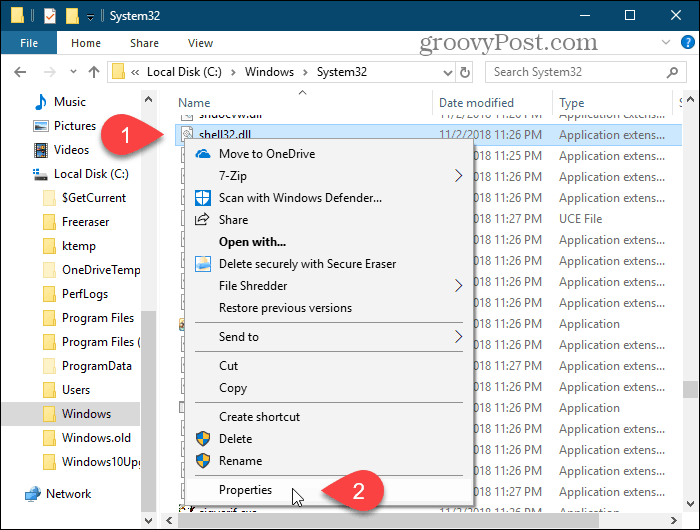
Åbn de avancerede sikkerhedsindstillinger for en registreringsdatabase-nøgle
Hvis du gendanner TrustedInstaller som ejer af en registernøgle, skal du først åbne Registreringseditor.
Trykke Windows-tast + R at åbne Løb dialog boks. Derefter, type: regedit og tryk på Enter eller klik på OK.
Hvis Brugerkontokontrol dialogboksen vises, klik Ja at fortsætte. Du kan muligvis ikke se denne dialogboks, afhængigt af dine indstillinger for brugerkontokontrol.
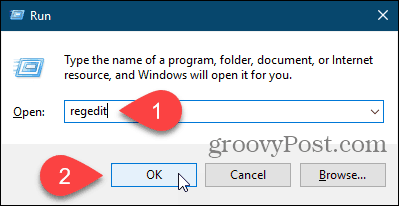
Naviger til den registreringsdatabase nøgle, du vil gendanne ejerskab tilbage til TrustedInstaller for. Du kan indtaste stien til nøglen i boksen lige under menulinjen og trykke på Gå ind for hurtigt at komme til nøglen.
Højreklik på tasten, og vælg Tilladelser.
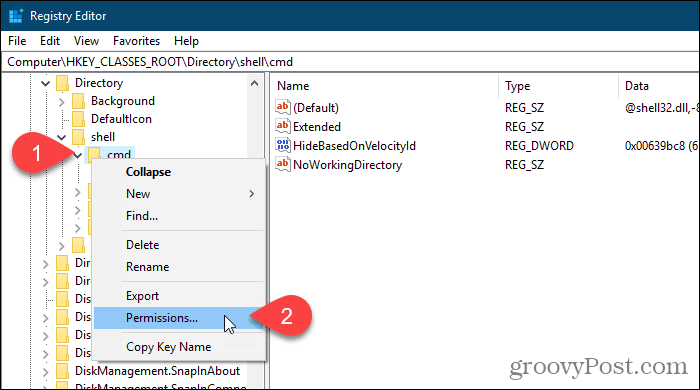
Gendan TrustedInstaller som ejer af en fil, mappe eller registreringsdatabase nøgle
Hvis du skifter ejer af en fil eller mappe, skal Ejendomme dialogboksen vises. Hvis du skifter ejer af en registernøgle, skal Tilladelser dialogboksen vises. Men de er begge ens.
På den Sikkerhed fanen eller en af dialogboksen, skal du klikke på Fremskreden.
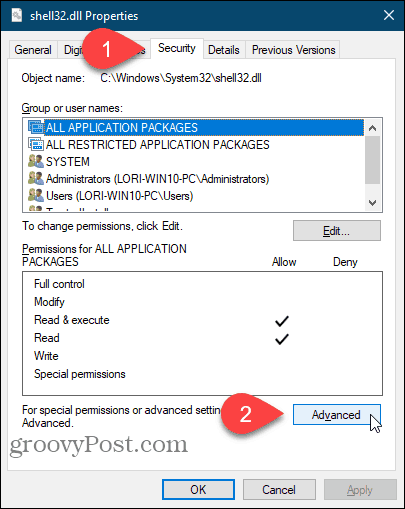
På den Avancerede sikkerhedsindstillinger Klik på dialogboksen Lave om link til højre for Ejer.
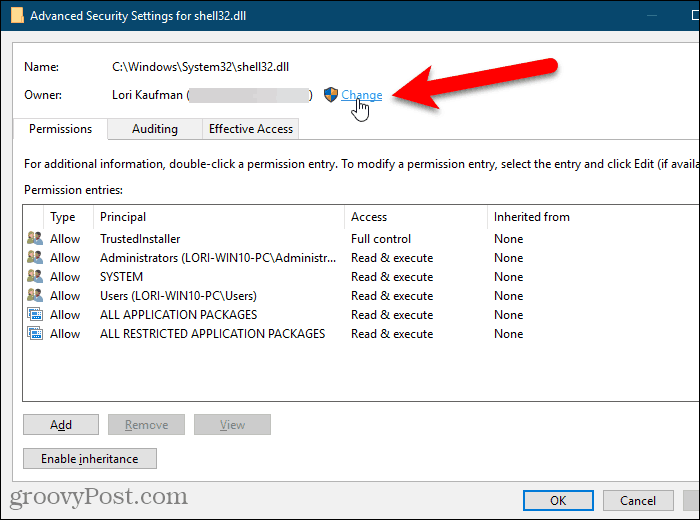
I Indtast det objektnavn, du vil vælge boks på Vælg Bruger eller Gruppe dialog boks, type: NT SERVICETrustedInstaller og klik derefter på Kontroller navne.
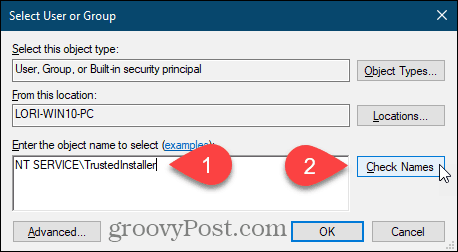
NT SERVICETrustedInstaller ændringer til den officielle TrustedInstaller brugernavn.
Klik Okay at acceptere ændringen og lukke Vælg Bruger eller Gruppe dialog boks.
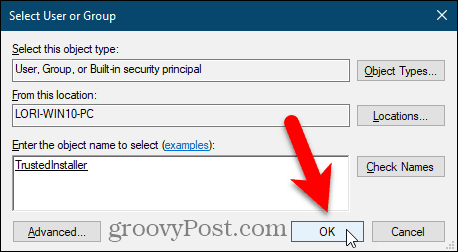
Det Ejer ændringer til TrustedInstaller på Avancerede sikkerhedsindstillinger dialog boks.
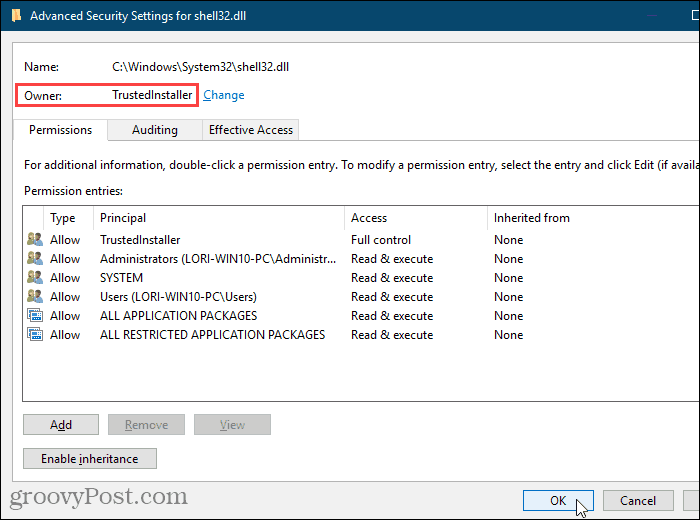
Hvis du skifter ejer tilbage tilTrustedInstaller til en mappe, der har undermapper eller en beskyttet registernøgle, der har undernøgler, kan du sikre dig, at ejeren skifter til TrustedInstaller for alle undermapper eller undernøgler.
For at gøre dette skal du markere afkrydsningsfeltet "Erstat ejer på underbeholdere og objekter" på Avancerede sikkerhedsindstillinger dialog boks.
Klik derefter på Okay.
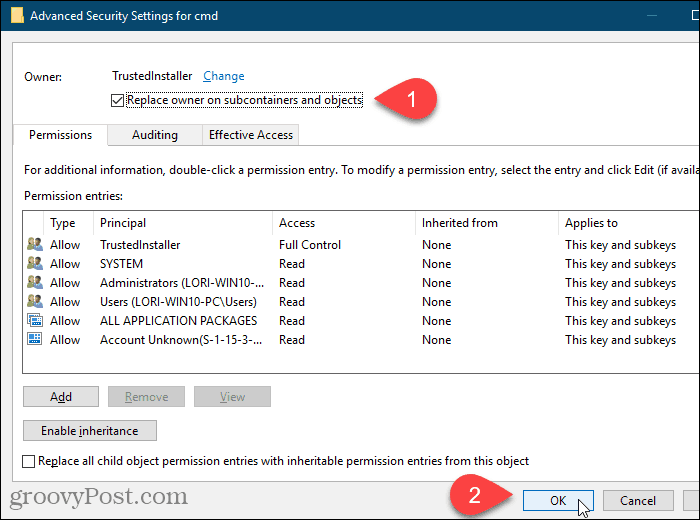
Klik Okay på den Ejendomme eller Tilladelser dialog boks.
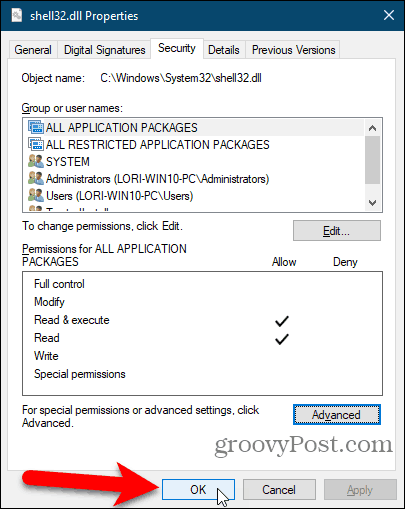
Vær meget forsigtig, når du ændrer systemfiler eller beskyttede registertaster
TrustedInstaller-brugerkontoen ejer dinsystemfiler og mapper og beskyttede registernøgler af en grund. Hvis du omdøber eller redigerer nogle af disse elementer, vil Windows stoppe med at fungere, og du bliver sandsynligvis nødt til at reparere det eller endda geninstallere det.
Du skal kun tage ejerskab af systemfilerog mapper og beskyttede registernøgler og omdøbe, slette eller flytte dem, hvis du ved, hvad du laver. Sørg også for at ændre ejeren tilbage til TrustedInstaller, når du har foretaget dine ændringer.










Efterlad en kommentar